win10专业版界面的字体太大或者太小都会让人觉得很不舒服,一般系统字体大小的都默认设置好的,如果想要重新设置一下字体大小该怎么操作?今天就为你们带来了win10字体大小的设置
win10专业版界面的字体太大或者太小都会让人觉得很不舒服,一般系统字体大小的都默认设置好的,如果想要重新设置一下字体大小该怎么操作?今天就为你们带来了win10字体大小的设置方法,一起看看吧。
具体方法如下:
1、右击桌面点击“个性化”。
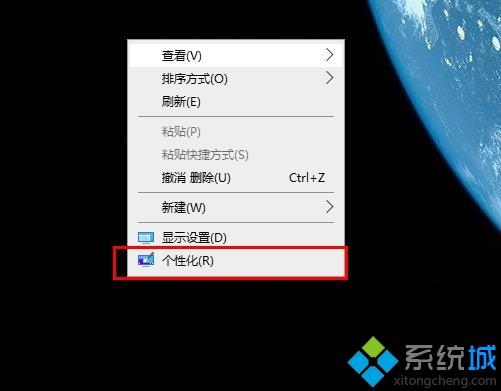
2、点击左侧任务栏“字体”。
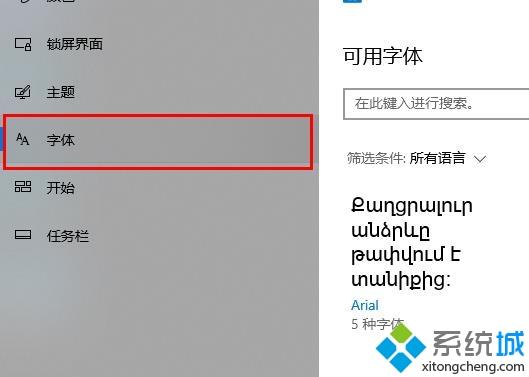
3、点击“筛选条件”边上的下拉。
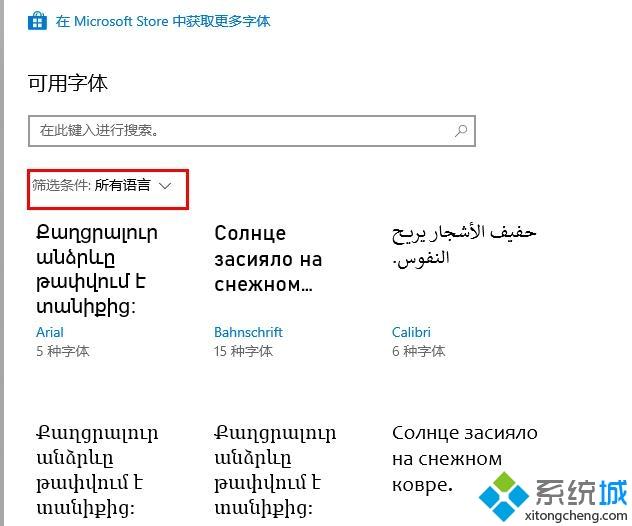
4、选择自己需要的语言和字体。

5、即可在“更改字体大小”中设置大小。
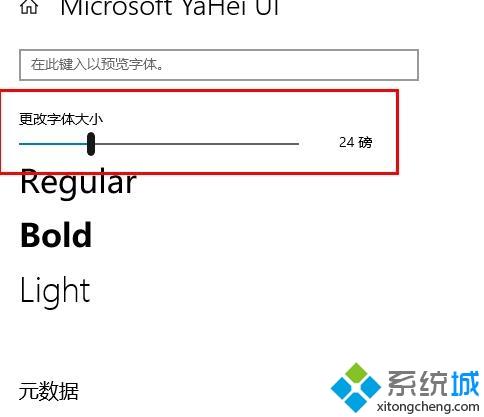
给win10电脑设置一个合适的字体大小是非常重要的,不懂如何调整win10字体大小的方法可以试试本文教程操作,希望能够帮助到大家!
